2022년 Mac을 위한 10가지 최고의 사진 복구 소프트웨어
게시 됨: 2022-03-08데이터 손실은 격일로 많은 사람과 조직에 많은 비용이 드는 일반적인 문제입니다. 설상가상으로 일부 파일에는 금전적, 감정적 가치가 있어 대체할 수 없으며 실행 가능한 유일한 옵션으로 데이터 복구가 필요합니다.
좋은 소식은 Mac 사용자가 선택할 수 있는 다양한 데이터 복구 프로그램이 있으며, 손실된 정보를 최대한 신속하게 복구하는 데 도움이 되도록 2022년에 Mac을 위한 10가지 최고의 데이터 복구 소프트웨어 목록을 작성했다는 것입니다.
Mac의 경우 데이터 복구 소프트웨어 옵션이 많이 있습니다. 선택할 수 있는 최고의 복구 옵션 중 일부를 선정했습니다. 왜 우리가 이러한 특정 제품을 선택했는지 물어볼 수 있습니다. 글쎄, 우리는 선택을 할 때 다음과 같은 특성을 고려했습니다.
목록에 도구를 포함하려면 다양한 조건에서 데이터를 효과적으로 복구해야 합니다.
작동 원리: 다양한 데이터 손실 상황에서 사용자가 파일을 복구하는 데 도움이 될 수 있는 복구 소프트웨어를 찾았습니다.
인기도 – 우리는 가장 인기 있는 복구 솔루션의 인기가 기능 및 기능 세트에 의해 정당화되었는지 확인하고 싶었습니다.
사용자 리뷰 – 소프트웨어 솔루션에 대한 정보를 찾고 있다면 사용자 커뮤니티는 시작하기에 좋은 곳입니다. 우리는 가장 긍정적인 피드백을 얻었고 사용자가 전반적인 경험에 만족한 도구를 평가하려고 시도했습니다.
Mac을 위한 최고의 사진 복구 소프트웨어
1. Mac용 스텔라 사진 복구
스텔라 사진 복구 프로그램은 바이러스 또는 액세스할 수 없는 디스크로 인해 삭제, 손상, 포맷 또는 사용할 수 없는 이미지, 비디오 및 음악 데이터를 복원합니다. 또한 최신 DSLR, 미러리스 카메라 및 비디오 카메라는 물론 4k, 6k, 8k, UHD 및/또는 360도 파일, CFast, CompactFlash, microSDHC/XC 카드 및 CFast, CompactFlash, microSDHC/XC 카드(메모리 카드를 삽입하고 USB를 통해 컴퓨터에 연결한 경우). Stellar Photo Recovery는 지원되는 파일 유형 및 카메라/저장 장치의 광범위한 목록으로 인해 광범위한 장치에서 손실된 파일을 찾을 수 있을 가능성이 큽니다.
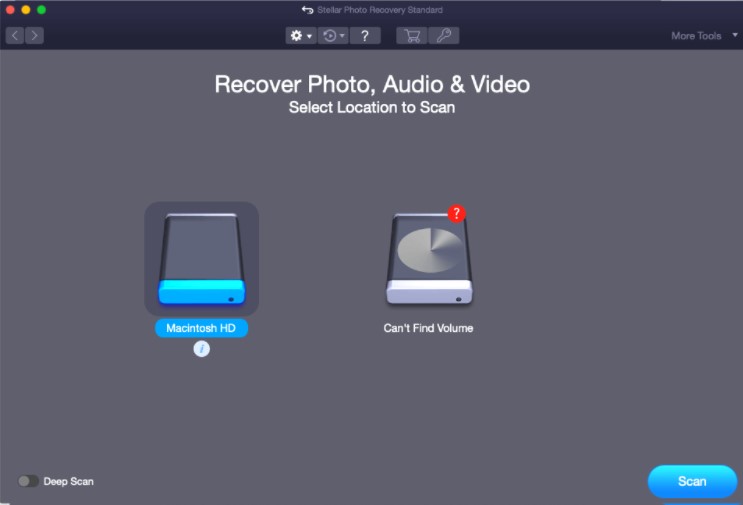
- 다양한 파일 검색 가능
- 다양한 기기와 호환됩니다.
- 데이터를 복원하기 전에 살펴보십시오.
- 파일이 복구되면 새 이름이 지정됩니다.
다운로드: Mac용 스텔라 사진 복구
또한 읽기 - 스텔라 Windows 데이터 복구 도구 - 검토, 장단점
2. Mac용 Recoverit 데이터 복구
Mac의 경우 Recoverit은 상용 데이터 복구 도구입니다. 손실된 데이터를 쉽게 복구할 수 있는 3단계 복구 기술이 있습니다.
2003년부터 이 소프트웨어는 사용자가 삭제된 데이터를 복구하는 데 도움을 주었습니다. 수백만 명의 사용자가 그 기간 동안 수백만 개의 데이터 손실 시나리오를 가지고 있습니다. 이 프로그램은 의도하지 않은 포맷된 드라이브의 데이터와 휴지통에서 파일을 복구하고 바이러스 공격으로 인한 데이터 손실을 복구할 수 있습니다. 외장 디스크, SSD, 메모리 카드 등 다양한 장치에서 데이터를 복구할 수 있습니다. 모든 표준 비디오, 사진, 오디오 및 문서 형식을 포함하여 수백 가지 파일 종류가 지원됩니다.
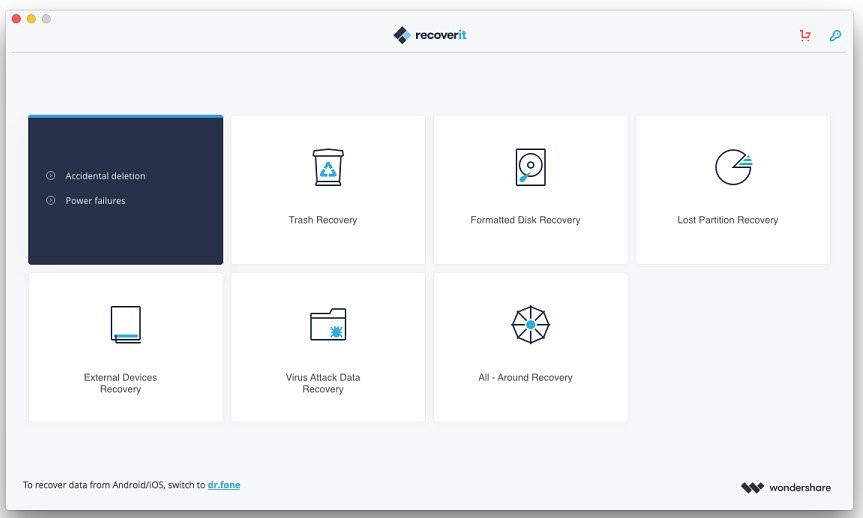
- 파일을 복구하기 전에 미리 볼 수 있습니다.
- 거의 모든 종류의 디스크 기반 저장 장치가 지원됩니다.
- 복구는 간단한 절차입니다.
- 무료 체험판은 기능이 제한적입니다..
다운로드 : Mac용 Recoverit 데이터 복구
데이터 복구를 위한 최고의 Wondershare Recoverit 대안 을 읽어야 합니다 .
3. Mac용 EaseUS 데이터 복구 마법사
EaseUS는 파티션 관리자인 EaseUS Partition Master로 가장 잘 알려진 소프트웨어 비즈니스이지만 데이터 복구 유틸리티인 Mac용 EaseUS Data Recovery Wizard도 언급할 가치가 있습니다.
Mac용 EaseUS Data Recovery는 최대 2GB의 손실 및 포맷된 데이터를 무료로 복원할 수 있는 최첨단 데이터 복구 도구입니다. Time Machine 백업 볼륨에서 이미지, 비디오, 음악, 문서 및 이메일을 복구하고 macOS 10.14, 10.13, 10.12, OS X 10.11, 10.10, 10.9, 10.8, 10.7 및 10.6을 포함한 모든 최신 macOS 버전과 호환됩니다. 데이터 복구는 Mac용 EaseUS Data Recovery Wizard를 사용하는 3단계 절차이며 이 도구를 사용하면 macOS를 시작할 수 없을 때 데이터를 복원하기 위해 부팅 가능한 디스크를 생성할 수도 있습니다.
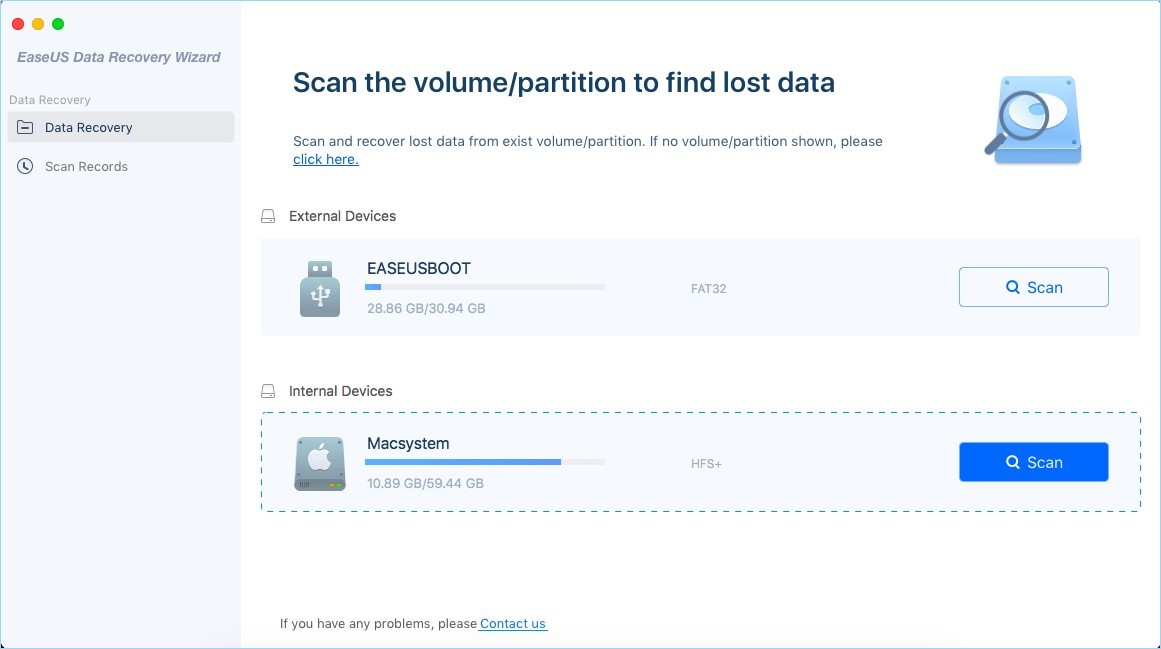
- 최대 2GB의 데이터를 무료로 복구할 수 있습니다.
- Time Machine 백업 드라이브가 지원됩니다.
- 사용이 간편함
- 다른 기능은 별로 없습니다.
다운로드: Mac용 EaseUS 데이터 복구 마법사
4. Mac용 R-스튜디오
Mac용 R-Studio는 가장 심각하게 손상되었거나 익숙하지 않은 파일 시스템도 처리할 수 있는 강력한 Mac용 데이터 복구 소프트웨어입니다.
Mac용 R-Studio는 APFS/HFS+/HFS(Macintosh), FAT/NTFS/ReFS(Windows), UFS1/UFS2(FreeBSD/OpenBSD/NetBSD/Solaris) 및 Ext2/Ext3/Ext4 FS(Linux)에서 데이터를 검색할 수 있습니다. 가장 심각한 파일 손상도 쉽게 처리합니다. Mac용 R-Studio에는 정교한 16진수 편집기가 포함되어 있어 값비싼 데이터 복구 프로그램의 가치를 더해줍니다. 회사 전체의 데이터 유출로부터 데이터를 복구해야 하는 네트워크 관리자라면 Mac용 R-Studio가 로컬 네트워크를 통해 복구할 수 있다는 소식을 듣게 되어 기쁩니다.
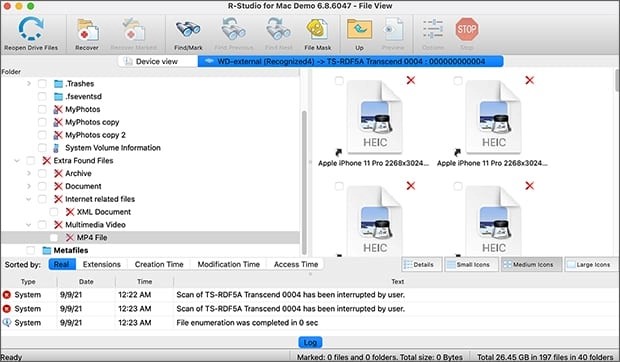
- 많은 펀치와 데이터 복구 기술
- 전문 데이터 복구 도구가 패키지에 포함되어 있습니다.
- 네트워크 기반 복구
- 값비싼
다운로드: Mac용 R-Studio
5. Mac용 Data Rescue 6
Mac용 Data Rescue 6은 Mac에서 사용할 수 있는 최고의 Mac 데이터 복구 소프트웨어와 관련하여 또 다른 높은 평가를 받은 복구 유틸리티입니다. 일반 사용자를 염두에 두고 설계되었습니다.
Mac용 Disk Drill과 같은 Data Rescue를 사용하면 빠른 스캔과 정밀 스캔의 두 가지 복구 방법을 사용하여 Mac 하드 디스크에서 데이터를 복구할 수 있습니다. 또한 모든 기능을 한 눈에 볼 수 있는 간단한 그래픽 사용자 인터페이스가 포함되어 있습니다.
하드 디스크에 물리적 문제가 있는 것 같으면 Data Rescue 6 for Mac에서 복제할 수 있습니다. 내부 또는 외부 하드 디스크 대신 데이터를 스캔할 소스를 선택할 수 있습니다.
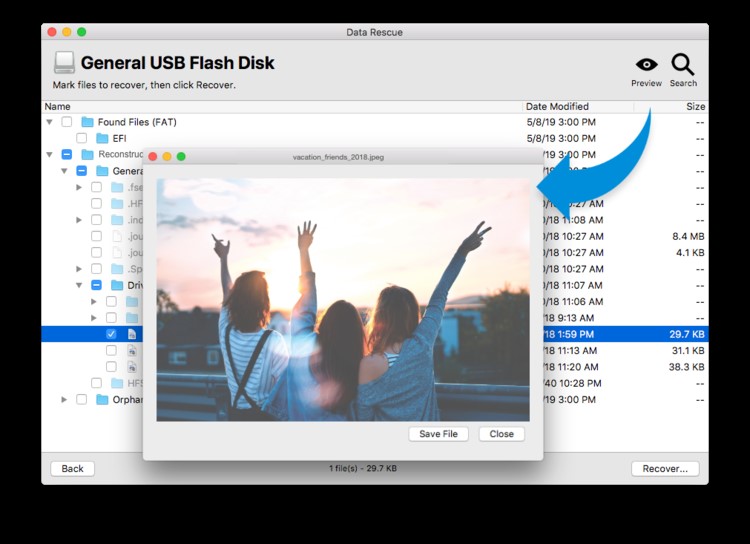
피
- 타임머신과의 호환성
- 하드 드라이브의 복제본 만들기
- 스캔을 위한 소스 선택
- 무료 버전의 기능이 제한됩니다.
다운로드: Mac용 Data Rescue 6
또한 읽기 - Mac을 위한 최고의 데이터 복구 소프트웨어
6. Mac용 DiskWarrior
Mac용 DiskWarrior는 세계에서 가장 정교한 데이터 복구 및 복원 소프트웨어라고 자부합니다. 확실하지 않지만 괜찮은 결과를 제공하며 많은 Mac 사용자가 경험한 끔찍한 "디스크 초기화" 문제를 해결하는 데 유용합니다.
손상된 하드 디스크를 복원하고 복구 가능한 모든 데이터와 폴더를 찾는 데 있어 DiskWarrior for Mac은 타의 추종을 불허합니다. Mac이 하드 디스크에 접근할 수 없는 경우 Mac에서 DiskWarrior를 사용하여 하드 디스크를 재구축하기 위해 해야 할 일은 재구축 버튼을 클릭하기만 하면 나머지는 알아서 처리됩니다. Mac용 DiskWarrior는 기존 문제를 복구하는 데 도움이 될 뿐만 아니라 SMART 기술을 활용하여 디스크 오류를 방지하는 데도 도움이 될 수 있습니다.
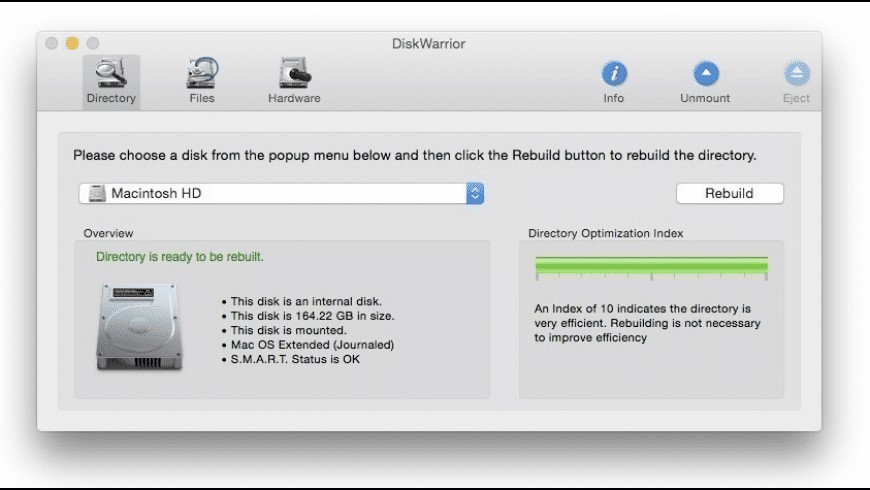
- 고급 수리 기능
- SMART 기술
- 사용이 간편함
- 가격이 비싸고 사용 가능한 무료 평가판이 없습니다.
다운로드: Mac용 DiskWarrior
7. UFS 탐색기 전문 복구
Mac용 UFS Explorer Professional Recovery는 데이터 복구를 지원하며 이 선택은 가격이 이를 반영하므로 기업과 회사에 가장 적합합니다. 시장에서 가장 매력적인 Mac 데이터 복구 소프트웨어는 아니지만 작업을 완료하고 무한한 수의 사용자를 지원합니다.

어려운 데이터 손실 시나리오를 해결하기 위해 개발된 고성능 소프트웨어이기 때문에 UFS Explorer Professional Recovery는 데이터 복구를 간단하게 만듭니다. 또한 통합 스크립트 처리기가 있는 RAID 도구가 포함되어 있습니다. 대부분의 기업이 데이터를 보호하고 프로세스가 계속 작동하도록 하기 위해 일종의 RAID 시스템을 갖추고 있기 때문에 이는 환상적인 기능이 될 것입니다.
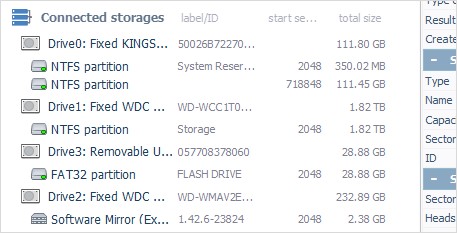
- 스토리지 읽기 기능이 향상되었습니다.
- RAID 복구가 지원됩니다.
- 내장된 디스크 암호 해독 방법
- 개인적인 용도로는 비싸지만 대기업에 적합합니다.
다운로드: UFS 탐색기 전문 복구
8. DM 디스크 편집기 및 데이터 복구 소프트웨어
DMDE는 하드 드라이브에서 데이터를 검색, 수정 및 복구할 수 있는 정교한 Mac 데이터 복구 프로그램입니다.
DMDE에는 디스크 편집기와 기본 파티션 관리자가 포함되어 있어 데이터 손실을 유발할 수 있는 파티션의 삭제를 취소할 수 있습니다. 여기에는 기능적이지만 목록에 있는 다른 선택 항목만큼 사용자 친화적이지 않은 파일 복구도 포함됩니다.
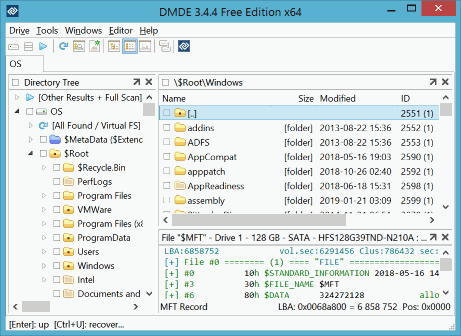
- 많은 수의 파일 형식이 지원됩니다.
- 몇 가지 유용한 프리웨어 기능이 함께 제공됩니다.
- RAID 어셈블러
- 다른 사람들처럼 사용하기가 간단하지 않습니다.
다운로드: DM 디스크 편집기 및 데이터 복구 소프트웨어
9. Mac용 테스트디스크
Mac 컴퓨터용 완전 무료 데이터 복구 응용 프로그램을 찾고 있다면 Mac용 TestDisk가 탁월합니다. Mac용 TestDisk에는 초보자가 겁먹지 않고 사용할 수 있도록 적절하게 설계된 사용자 인터페이스가 없습니다. 그것은 어떤 종류의 그래픽 사용자 인터페이스도 부족하기 때문입니다! 그러나 강력한 데이터 복구 알고리즘과 함께 제공되며 실제로 보게 될 거의 모든 파일 시스템을 지원합니다. 명령줄 인터페이스 때문에 미루지 마십시오.
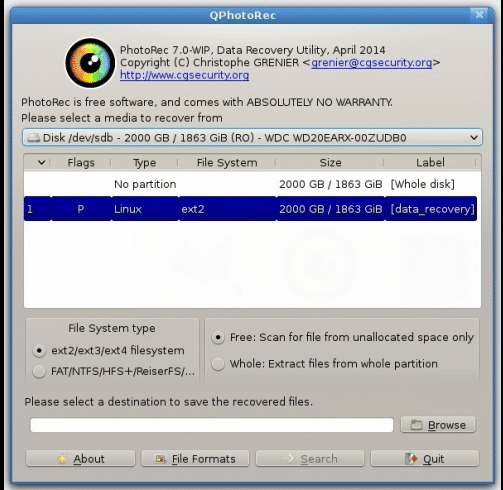
- 더 발전된 데이터 복구 솔루션입니다.
- 많은 파일 시스템이 지원됩니다.
- 우수한 데이터 복구 결과
- 명령줄 인터페이스 사용
다운로드: Mac용 TestDisk
10. Mac용 Disk Drill
목록에 있는 다른 소프트웨어는 Mac용 Disk Drill만큼 사용이 간단하지 않습니다. 이는 Mac용 Disk Drill의 우수한 결과를 감안할 때 큰 찬사입니다. 300개 이상의 파일 형식을 지원할 뿐만 아니라 iPhone 또는 Android 스마트폰을 포함한 모든 주요 장치도 검색합니다. Disk Drill의 가장 유용한 몇 가지 기능을 살펴보겠습니다.
Mac용 Disk Drill은 디스크 건강, 중복 찾기, Mac 정리, 복구 드라이브, 데이터 백업, 데이터 보호를 포함한 여러 무료 디스크 유틸리티와 함께 제공되며, 이 유틸리티는 모두 데이터를 정리하고 안전하게 유지하여 비용을 절감할 수 있도록 도와줍니다. 그들을 잃을 가능성이 있습니다.
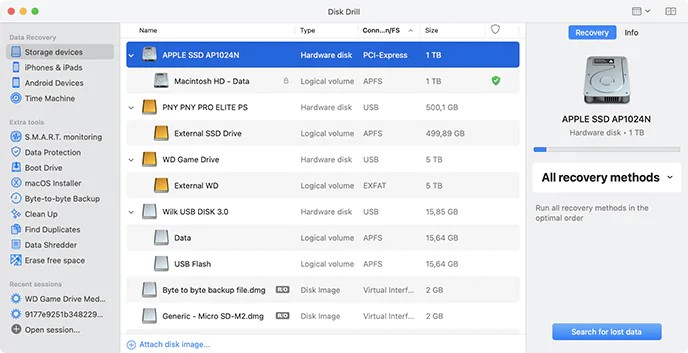
- 회복 평가는 무료입니다.
- 추가 무료 디스크 도구가 포함되어 있습니다.
- 데이터를 복구하는 두 가지 방법이 있습니다.
- 파일 미리보기만 무료로 사용할 수 있습니다.
다운로드: Mac용 Disk Drill
다음은 관련 제품을 선택하는 데 도움이 되는 가격과 함께 나열된 모든 소프트웨어의 제한 사항 목록입니다.
| S.아니요 | 이름 | 정식 버전 비용 | 제한 사항 |
| 1 | Mac용 스텔라 사진 복구 | $99.99/년 | 무료 데이터 복구가 없습니다 |
| 2 | Mac용 Recoverit 데이터 복구 | $99.99/년 | 무료 버전에는 기능이 제한되어 있습니다. |
| 삼 | Mac용 EaseUS 데이터 복구 마법사 | $119.95/년 | 다른 기능은 많지 않습니다 |
| 4 | Mac용 R-스튜디오 | $79.99 | 사용 가능한 무료 평가판이 없습니다 |
| 5 | Mac용 데이터 구조 6 | $99 | 무료 버전에는 기능이 제한되어 있습니다. |
| 6 | Mac용 DiskWarrior | $119.95 | 사용하려면 구매해야합니다 |
| 7 | UFS 탐색기 전문 복구 | $699.95 | 사용자 인터페이스가 구식입니다. |
| 8 | DM 디스크 편집기 및 데이터 복구 소프트웨어 | $48 | 사용자 인터페이스는 파일 관리자와 유사합니다. |
| 9 | Mac용 테스트디스크 | 프리웨어 | 그래픽 사용자 인터페이스가 없습니다 |
| 10 | Mac용 Disk Drill | $89 | 무료 버전의 기능은 제한적입니다. |
결론:-
모범 사례를 따르고 랩톱을 자주 백업하더라도 다양한 이유로 손실되거나 누락된 정보를 복구해야 할 수 있습니다.
컴퓨터 하드 디스크의 물리적 또는 논리적 손상으로 인해 파일이 사라질 수 있습니다. 운영 체제 또는 소프트웨어 응용 프로그램으로 업그레이드하면 파일이 우발적으로 손실되거나 파괴될 수 있습니다. 휴지통이나 휴지통을 비운 직후 파일이 필요하다는 사실을 잊어버리는 등 사람의 실수는 항상 가능성이 있습니다.
이유가 무엇이든 Mac에서 데이터를 잃거나 지우면 파일 복구 소프트웨어를 사용해야 합니다. 핵심은 침착함을 유지하고 데이터 복구를 시도할 디스크 사용을 즉시 중단하는 것입니다. 드라이브나 파티션을 계속 사용하면 파일을 덮어쓰고 복구할 수 없습니다. 대신 사용을 중단하고 다른 디스크나 파티션에 데이터 복구 소프트웨어를 다운로드하여 설치하십시오.
문제가 발생하면 모두 Mac 하드 드라이브에서 데이터를 복구할 수 있어야 합니다. 이제 위의 항목 중 하나를 선택하여 데이터를 복원하는 데 도움이 되는 10개의 소프트웨어가 있습니다.
Mac용 무료 복구 프로그램이 있습니까?
예, Mac 온라인에는 다양한 무료 복구 프로그램이 있습니다. 그러나 모두 몇 가지 제한 사항이 있으므로 유료 버전의 도구를 사용하는 것이 좋습니다.
영구적으로 삭제된 사진을 복구하려면 어떻게 해야 합니까?
영구적으로 삭제된 사진은 다양한 유료 및 무료 도구로 복구할 수 있습니다. 무료 도구에는 몇 가지 제한 사항이 있지만 유료 도구는 손실된 데이터를 복구하는 데 도움이 됩니다.
Mac용 최고의 사진 복구 프로그램은 무엇입니까?
인터넷에는 다양한 도구가 있으며 사용자는 필요와 예산에 따라 도구 중 하나를 선택할 수 있습니다. 그러나 우리의 의견으로는 Mac용 Stellar Photos Recovery가 손실된 사진을 검색하는 가장 좋은 방법입니다.
